O seu iPhone ou iPad é, essencialmente, um dispositivo móvel que o acompanha para todo o lado. Ao contrário de um computador Mac ou de outros portáteis, estes dispositivos não dispõem de sistemas de arrefecimento como dissipadores de calor ou ventoinhas para manter a temperatura sob controlo. Por isso, quando submetidos a um uso mais intenso, é natural que gerem calor.
É importante distinguir entre um dispositivo que se torna ligeiramente quente ao toque e outro que está a sobreaquecer. Este artigo irá explorar as razões por que o seu iPhone ou iPad aquece, como diagnosticar o problema e apresentar soluções para o resolver.
Porque é que o seu iPhone ou iPad aquece
É perfeitamente normal que os seus dispositivos aqueçam durante o uso. No entanto, certas atividades, quando realizadas por períodos prolongados, podem levar ao sobreaquecimento do seu iPhone ou iPad. Algumas dessas atividades incluem:
- Carregar o dispositivo enquanto o utiliza.
- Transmissão de vídeos de alta definição.
- Utilização do GPS e aplicações de navegação em tempo real.
- Configuração inicial do dispositivo ou restauro a partir de uma cópia de segurança.
- Utilização de aplicações com gráficos intensivos ou que exigem muito poder de processamento.
- Exposição do dispositivo a temperaturas elevadas, como dentro de um carro num dia quente ou sob luz solar direta.
O sobreaquecimento do seu iPhone ou iPad pode manifestar-se através de outros problemas, tais como:
- O ecrã escurece ou torna-se preto intermitentemente.
- Má qualidade de chamada.
- Flash da câmara indisponível.
- Aplicações com gráficos complexos deixam de funcionar corretamente ou encerram inesperadamente.
- Aparecimento de mensagens de aviso de temperatura indicando que o iPhone precisa de arrefecer antes de ser utilizado ou que o carregamento foi colocado em pausa.
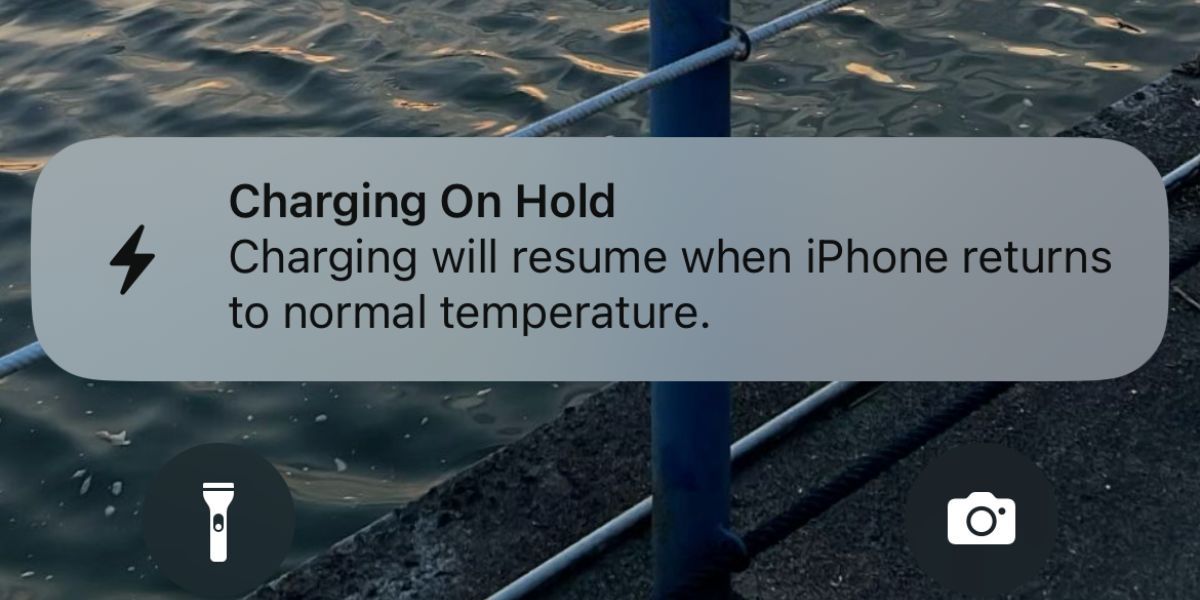
Soluções para o sobreaquecimento do seu iPhone ou iPad
É fundamental ter em conta que não existe uma solução mágica para arrefecer instantaneamente um iPhone ou iPad sobreaquecido.
As soluções que se seguem visam, principalmente, ajustar a forma como utiliza e cuida do seu dispositivo, bem como modificar algumas definições para evitar que este aqueça rapidamente durante o uso diário.
1. Faça uma pausa no uso do dispositivo para que o calor se dissipe
O primeiro passo é interromper temporariamente o uso do seu iPhone ou iPad para que o dispositivo possa arrefecer adequadamente. Para isso, feche a aplicação que estiver a utilizar, pressione o botão de repouso/despertar (ou lateral) para colocar o seu iPhone ou iPad em modo de suspensão e deixe-o repousar por 10 a 15 minutos para arrefecer por completo.
Para acelerar o processo, pode também remover a capa do iPhone ou iPad e desligar o dispositivo totalmente.
Algumas pessoas tentam colocar os seus iPhones no frigorífico ou diretamente em frente a um ar condicionado para reduzir rapidamente o sobreaquecimento. Esta prática deve ser evitada, uma vez que mudanças bruscas de temperatura podem causar condensação e danificar os componentes internos do seu iPhone.
2. Evite carregar e utilizar o dispositivo simultaneamente

Quando surge a notificação de bateria fraca enquanto está a usar o seu iPhone ou iPad, a tendência é ligar o dispositivo à corrente para continuar a utilizá-lo. No entanto, carregar o seu iPhone ou iPad enquanto o utiliza simultaneamente pode causar o sobreaquecimento do mesmo, especialmente se estiver a jogar jogos com gráficos complexos ou a realizar atividades como videochamadas.
A menos que seja uma emergência, permita que o seu iPhone ou iPad arrefeça, conforme mencionado anteriormente, e só o ligue para carregar depois. No futuro, é recomendável planear com antecedência e garantir que o seu dispositivo está totalmente carregado para preservar a sua bateria.
3. Mantenha o seu iPhone ou iPad afastado do calor
Atualmente, os nossos iPhones ou iPads acompanham-nos para quase todos os lugares. No entanto, quando se ausentar, certifique-se de não deixar o seu dispositivo acidentalmente num local exposto à luz solar direta (como uma mesa perto da janela) ou dentro de um carro.
As temperaturas dentro de um carro estacionado podem ultrapassar a faixa de temperatura ideal e causar o sobreaquecimento do seu iPhone ou iPad. Mantenha o seu iPhone ou iPad numa área com sombra para evitar que este aqueça devido a fatores ambientais externos.
4. Utilize carregadores oficiais ou certificados pela MFi para o seu iPhone e iPad

Carregadores de terceiros baratos, adquiridos em fontes não certificadas, podem também fazer com que o seu iPhone ou iPad aqueça anormalmente durante o carregamento.
É preferível utilizar um carregador oficial fabricado pela Apple ou um cabo Lightning ou USB-C de terceiros de alta qualidade que inclua a certificação “Made for iPhone” (MFi). Carregadores não certificados e desgastados podem danificar o seu dispositivo e causar outros problemas.
5. Desative a atualização de aplicações em segundo plano
A atualização de aplicações em segundo plano permite que as suas aplicações procurem novas informações constantemente. Este processo ocorre automaticamente em segundo plano, consumindo bateria e CPU, o que pode levar ao sobreaquecimento do seu iPhone ou iPad.
Se não é adepto desta funcionalidade, pode desativar a atualização de aplicações em segundo plano em “Definições” > “Geral” > “Atualização em 2º Plano” > “Atualização em 2º Plano” > “Desativado”.
Caso considere que desativar completamente esta funcionalidade é excessivo, pode tentar identificar qual a aplicação que está a consumir mais energia. Vá a “Definições” > “Bateria” para analisar o consumo de bateria das suas aplicações nas últimas 24 horas e nos últimos 10 dias. Toque em “Mostrar Atividade” para consultar o uso da bateria no ecrã e em segundo plano.
Em seguida, volte a “Definições” > “Geral” > “Atualização em 2º Plano”. Desative a funcionalidade para as aplicações que consomem muitos recursos em segundo plano.
6. Reduza o brilho do ecrã
Se o brilho do ecrã estiver acima dos 50%, o seu iPhone ou iPad terá tendência a permanecer quente e estará mais sujeito a sobreaquecimento. Diminuir o brilho pode ajudar a evitar que o seu iPhone ou iPad aqueça rapidamente.
Num iPhone (ou iPad) com Face ID, deslize para baixo a partir do canto superior direito do ecrã para abrir o Centro de Controlo. Se tiver um iPhone com botão “Home”, deslize o dedo de baixo para cima no ecrã. Arraste o controlo deslizante do brilho para baixo conforme necessário.
7. Atualize o seu dispositivo e as suas aplicações
As atualizações incluem, frequentemente, correções de erros e melhorias de desempenho que podem ajudar a resolver o problema de sobreaquecimento do seu iPhone ou iPad. Vá a “Definições” > “Geral” > “Atualização de Software” para verificar se existe alguma atualização do iOS disponível. O mesmo se aplica a aplicações de terceiros. O ideal é aceder à App Store para atualizar as suas aplicações do iPhone.
Por exemplo, muitos utilizadores do iPhone 15 e 15 Pro descobriram inicialmente que os seus dispositivos recém-adquiridos sobreaqueciam frequentemente. A Apple identificou que a causa era um erro no iOS 17 e lançou rapidamente uma atualização de software iOS em resposta. Neste caso, certifique-se de atualizar o seu iPhone para, pelo menos, iOS 17.0.3 para evitar o sobreaquecimento.
8. Desinstale e reinstale aplicações problemáticas
Em alguns casos, atualizar uma aplicação não é suficiente para resolver o problema de sobreaquecimento. Pode ser necessário desinstalá-la e instalá-la novamente no seu iPhone ou iPad.
Para desinstalar uma aplicação, vá ao ecrã inicial, toque na mesma e escolha “Remover Aplicação”. Em seguida, toque em “Eliminar Aplicação” quando surgir a mensagem de confirmação.
Após a desinstalação, pode reinstalar a aplicação no seu iPhone ou iPad. Se esta ação não resolver o problema, pode também enviar um e-mail ao programador para que o mesmo possa analisar a situação com mais detalhe.
9. Reinicie o seu iPhone e redefina todas as definições
Os dois últimos métodos aqui apresentados são soluções genéricas, mas eficazes, que podem ajudar a resolver um problema técnico quando todas as outras tentativas falham. Pode começar por reiniciar o seu iPhone ou iPad, simplesmente desligando o seu dispositivo e voltando a ligá-lo.
O outro método passa por redefinir todas as definições do seu dispositivo. Esta ação repõe todas as definições do seu iPhone ou iPad para o estado predefinido. Nenhum dado será eliminado, por isso não tem de se preocupar em perder as suas fotografias, vídeos ou mensagens.
Para redefinir o seu dispositivo, vá a “Definições” > “Geral” > “Transferir ou Repor iPhone” > “Repor” > “Repor Todas as Definições”. O processo de reposição pode demorar algum tempo, pelo que o ideal é tentar fazê-lo quando não precisar de utilizar o seu iPhone ou iPad com urgência.
Evite que o seu iPhone e iPad aqueçam
É normal que o seu iPhone ou iPad fique quente ao toque após uso prolongado. Caso o seu iPhone ou iPad esteja a aquecer excessivamente, pare de o utilizar temporariamente e espere que arrefeça. Ao mesmo tempo, aplique algumas das dicas apresentadas acima para manter o seu iPhone ou iPad numa temperatura aceitável e garantir que o mesmo não sobreaquece com tanta frequência.